谷歌浏览器成为当前十分受欢迎的浏览器,大家常常通过这款浏览器进行登录自己需要的网站,以及可以登录Google账号等,而当你在谷歌浏览器中添加了账户之后,你可以看到添加的用
谷歌浏览器成为当前十分受欢迎的浏览器,大家常常通过这款浏览器进行登录自己需要的网站,以及可以登录Google账号等,而当你在谷歌浏览器中添加了账户之后,你可以看到添加的用户是没有名字的,如果你想要将用户名进行更改成自己觉得个性且好听的名字,那么我们就可以进入到更改个人资料的窗口中进行设置用户名就好了,并且在修改个人资料的窗口中还可以设置主题颜色和用户头像等,下方是关于如何使用谷歌浏览器修改用户名的具体操作方法,如果你需要的情况下可以看看方法教程,希望对大家有所帮助。
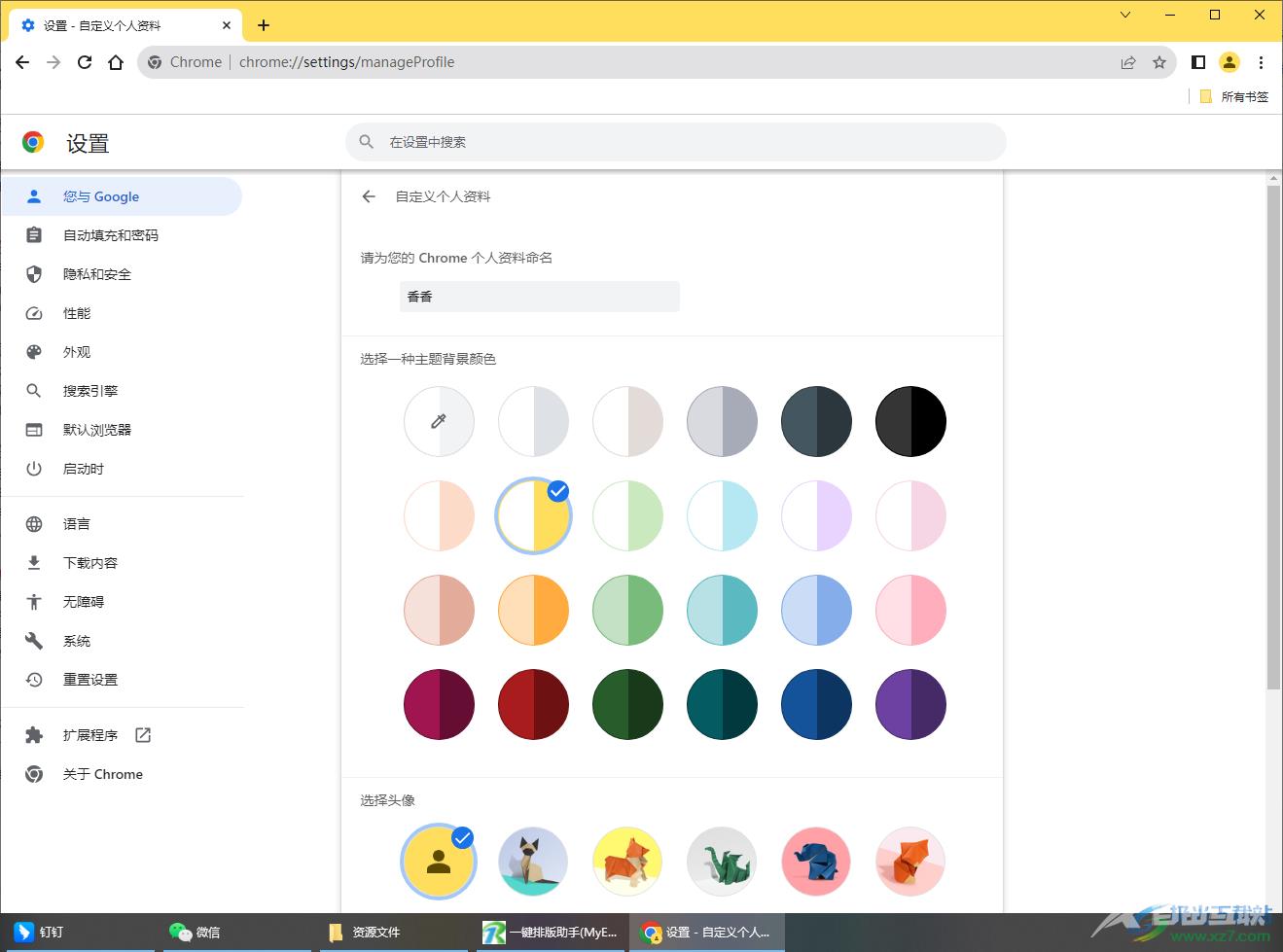
方法步骤
1.当我们将谷歌浏览器点击打开之后,在页面上将头像图标进行点击打开。
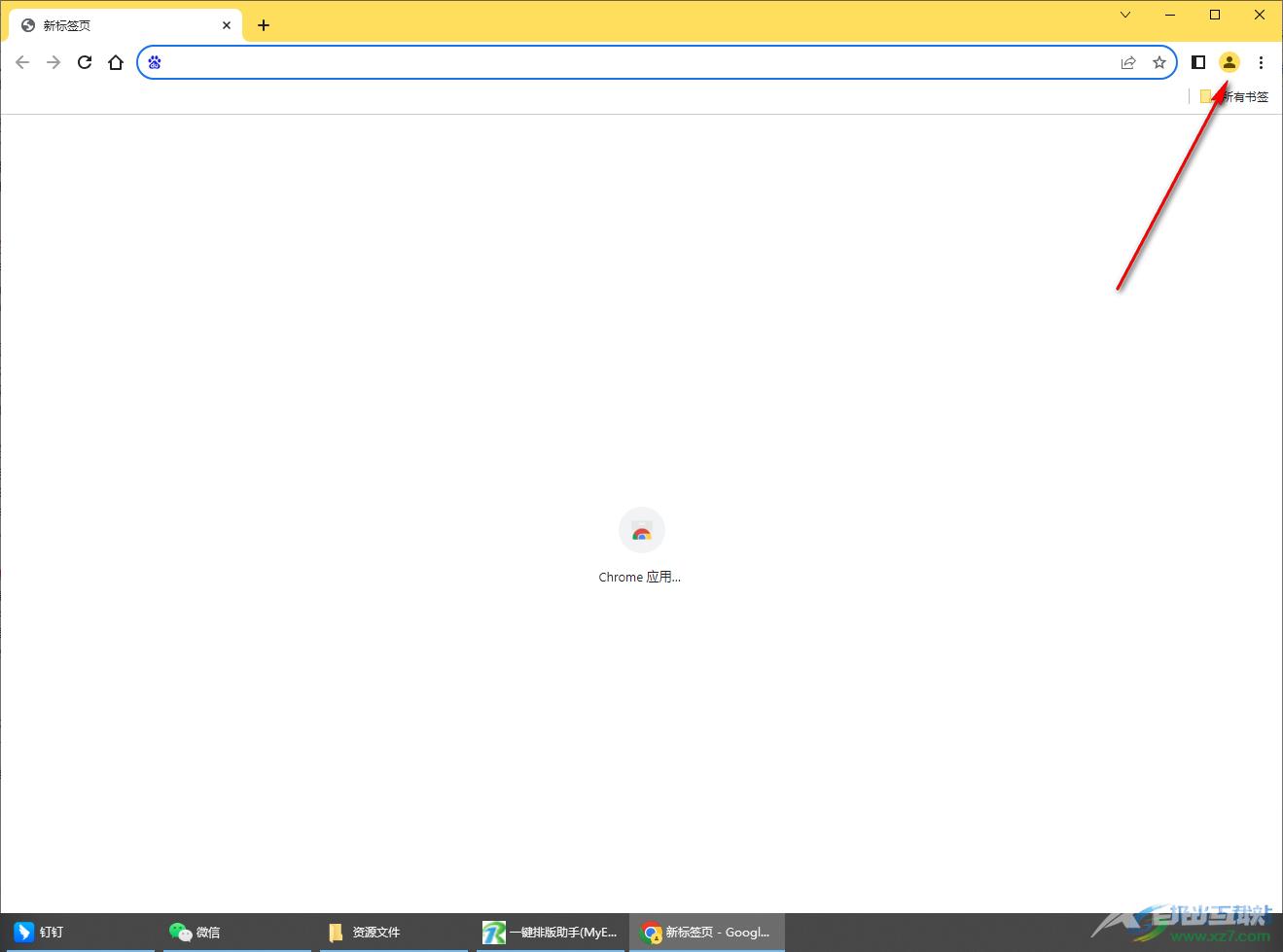
2.随后你可以在打开的用户窗口中,查看到当前的用户名是用户1,那么你可以将该窗口中的右上角编辑图标进行点击进入。
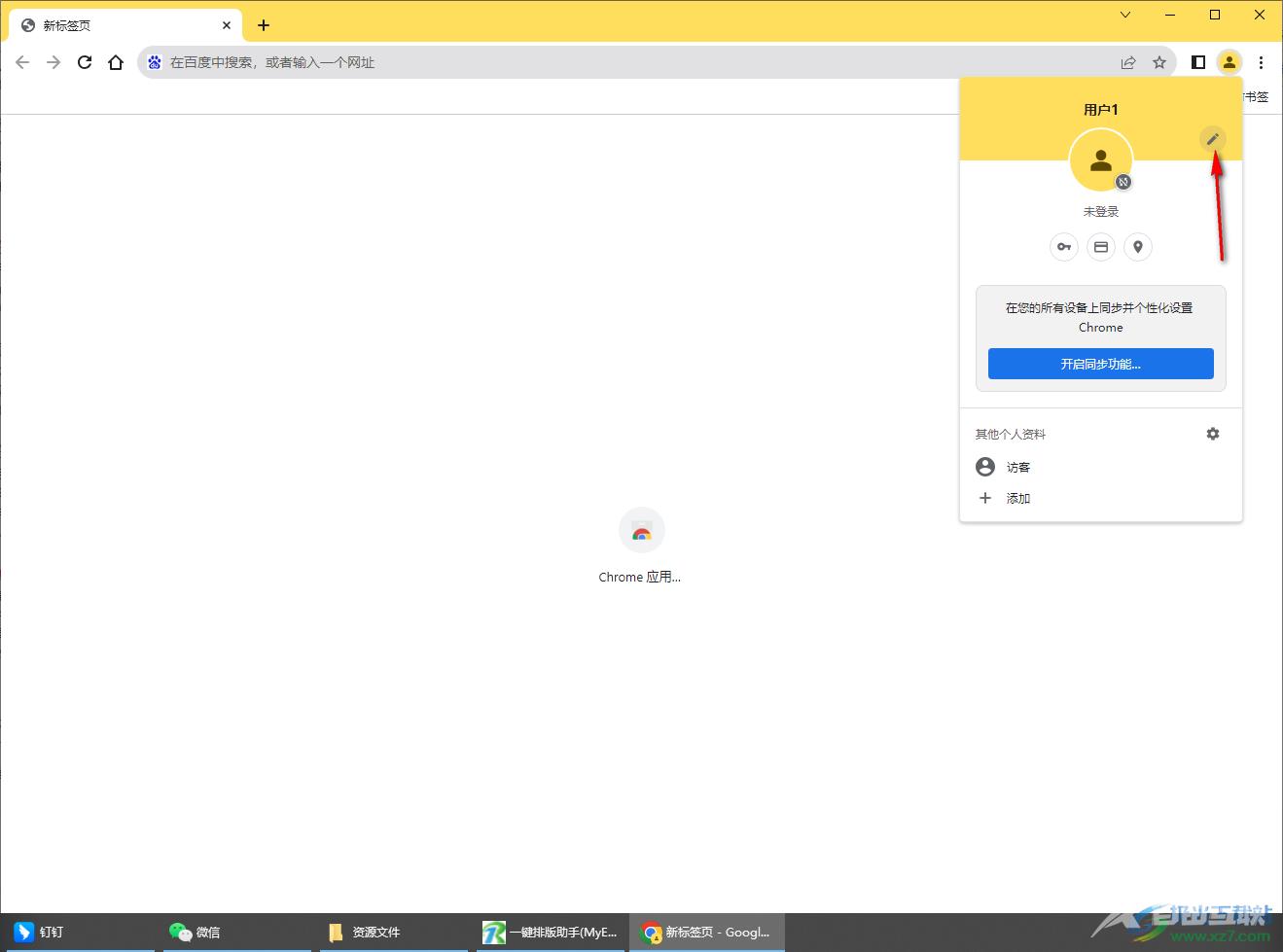
3.这时即可打开一个设置个人资料的窗口,我们需要在该窗口中找到修改用户名的选项。
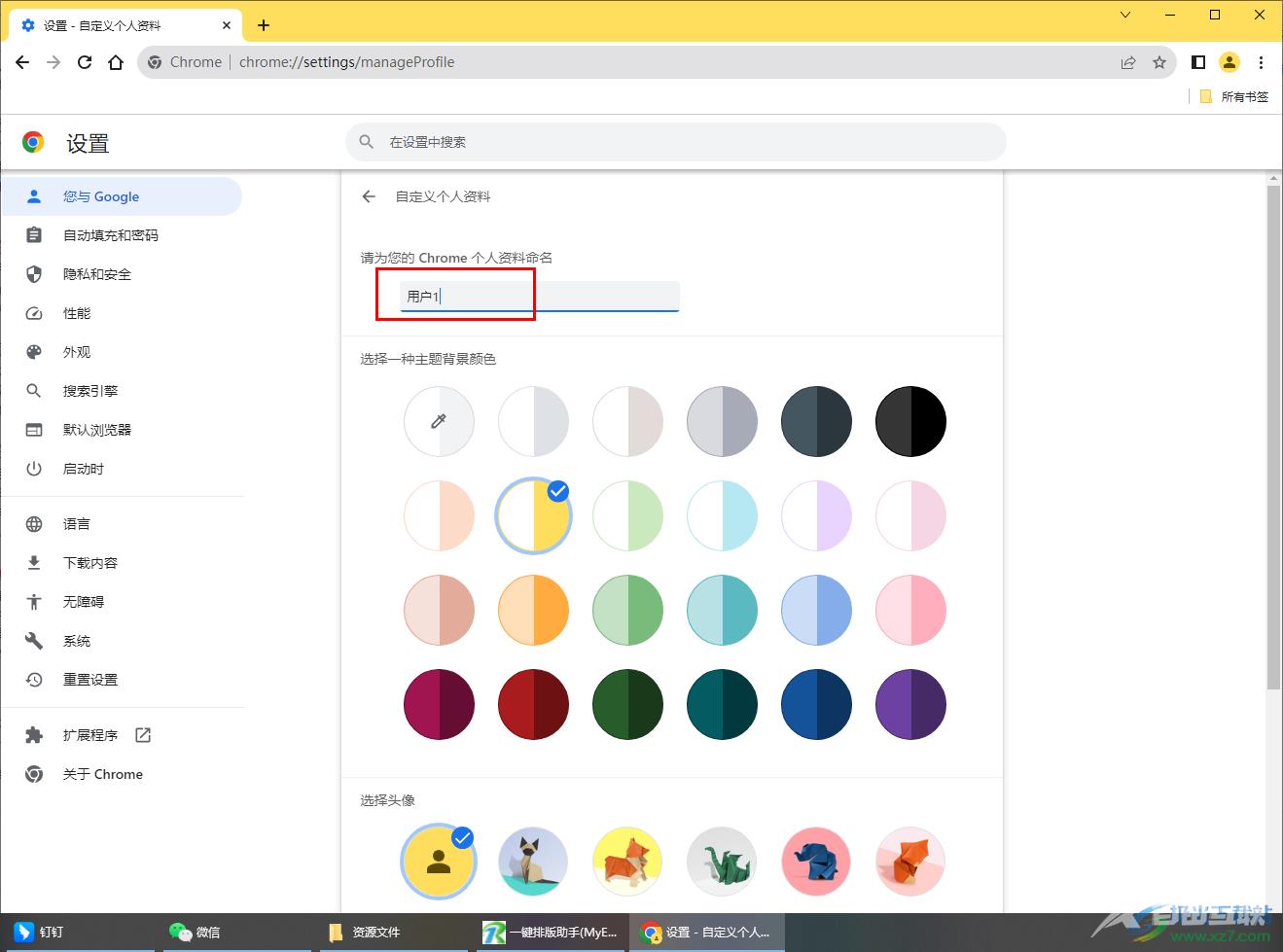
4.将当前横线上的用户1进行删除,然后重新更改成自己需要的用户名称就好了,如图所示。
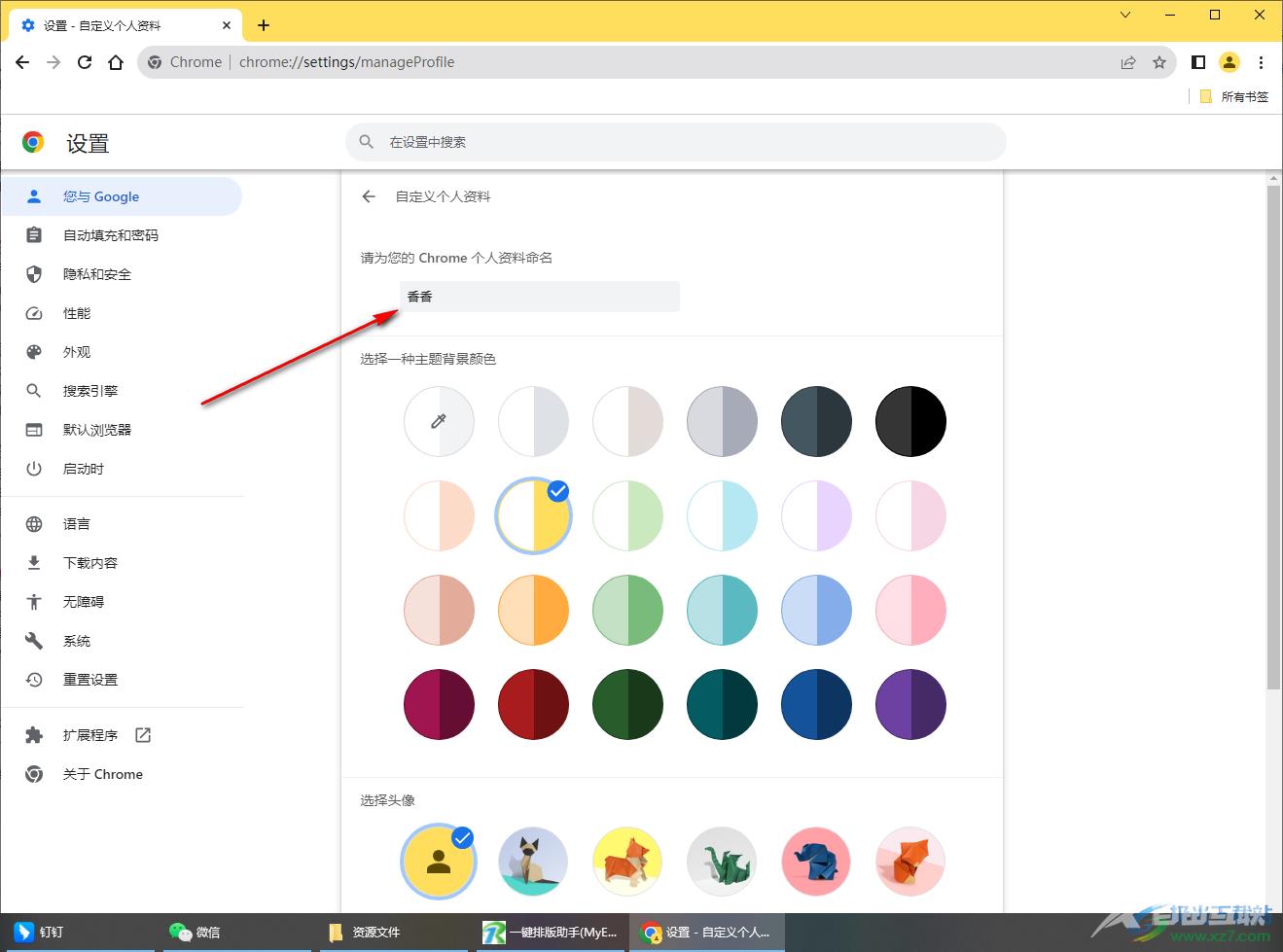
5.修改完成之后,你再重新点击刚刚的头像图标,那么即可查看到打开的窗口中的用户名已经更改成刚刚设置的用户名称了,如图所示。
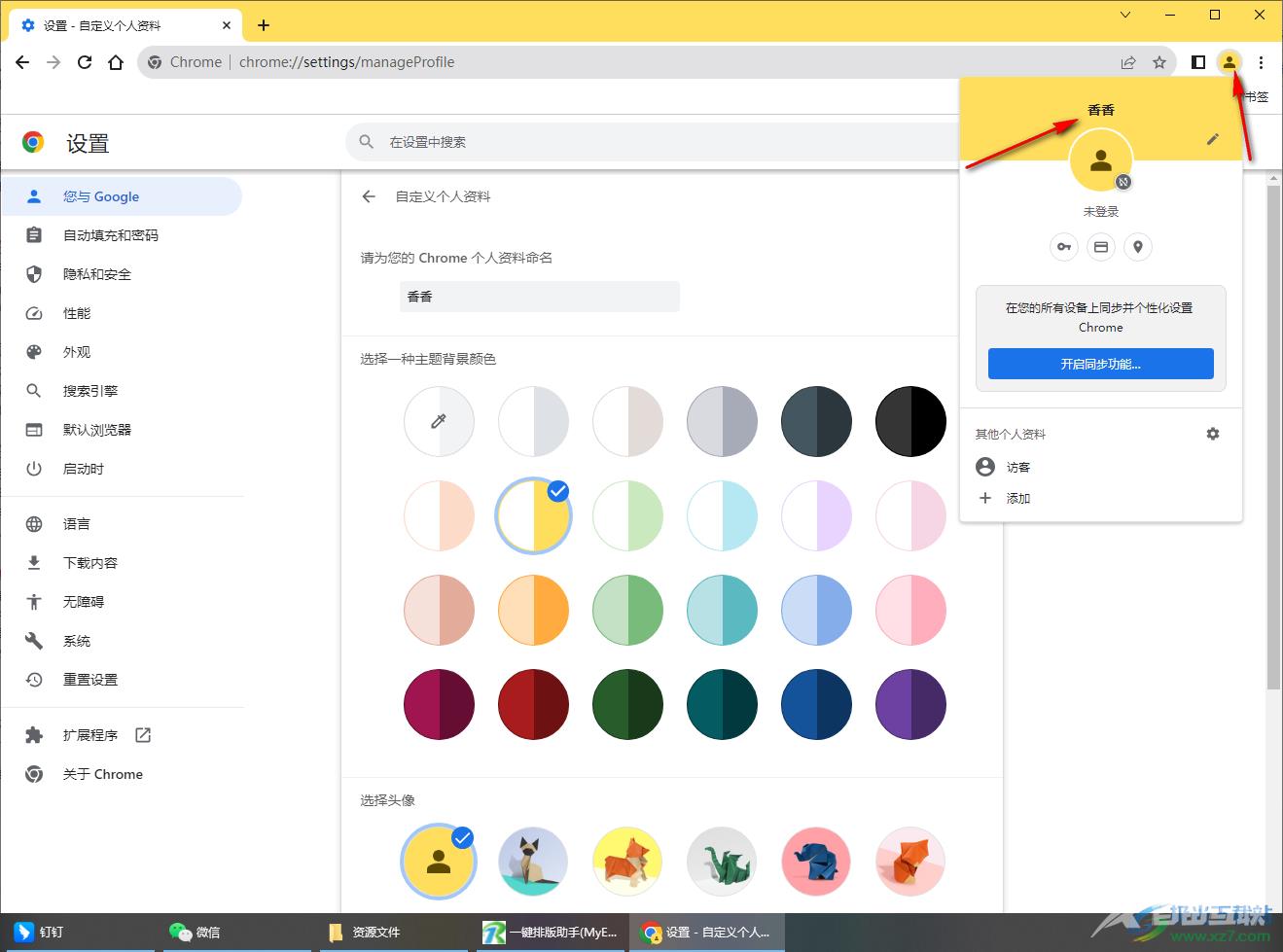
以上就是关于如何使用谷歌浏览器设置用户名的具体操作方法,如果你添加的用户之后,想要将添加的用户名进行更改成比较好听的名字,那么就可以按照以上的方法教程将其进行修改设置一下就好了,感兴趣的话可以操作试试。

谷歌浏览器72正式版
大小:1.00 MB版本:v72.0.3626.105 官方版环境:WinAll, WinXP, Win7, Win10
- 进入下载
